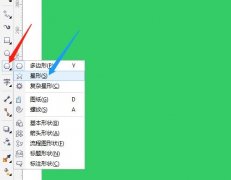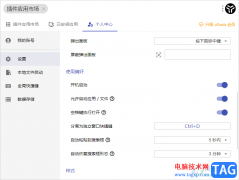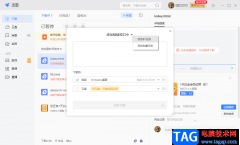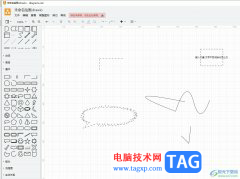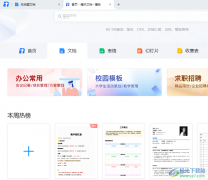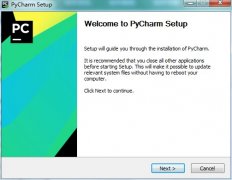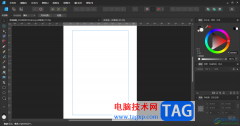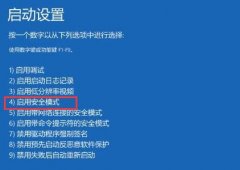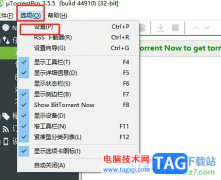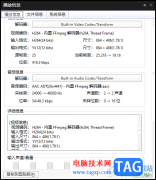钉钉是很多小伙伴都在使用的一款办公通讯软件,在钉钉中,我们可以快速的将文件或是会议发送给同事或是好友,还极大的提高了我们的工作效率,我们还可以将常用的以及重要的文件上传至云盘进行备份,十分的方便。有的小伙伴在使用钉钉软件的时候可能会开启分组功能,想要关闭该功能时又不知道该在哪里进行设置,其实很简单,我们有两种方法可以解决该问题,一种是进入设置页面,点击外观与布局设置就能看到该功能,另一种是直接打开“...”图标,就能将分组功能进行关闭。有的小伙伴可能不清楚具体的操作方法,接下来小编就来和大家分享一下钉钉关闭分组模式的方法。
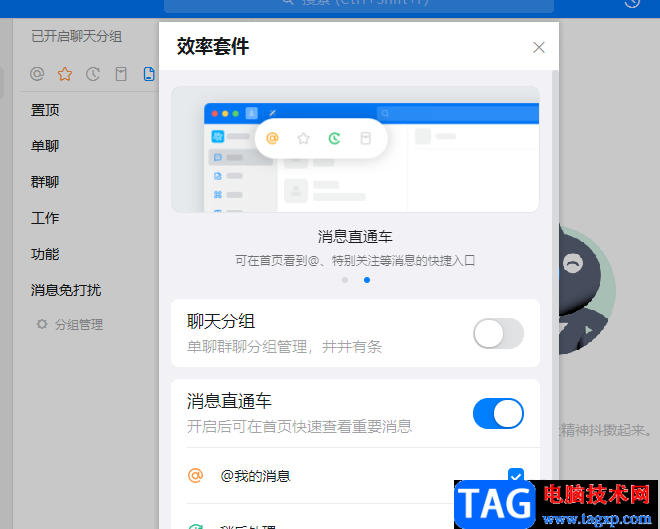
方法步骤
方法一
1、第一步,我们先打开电脑中的钉钉软件,然后在页面左上角点击打开自己的头像
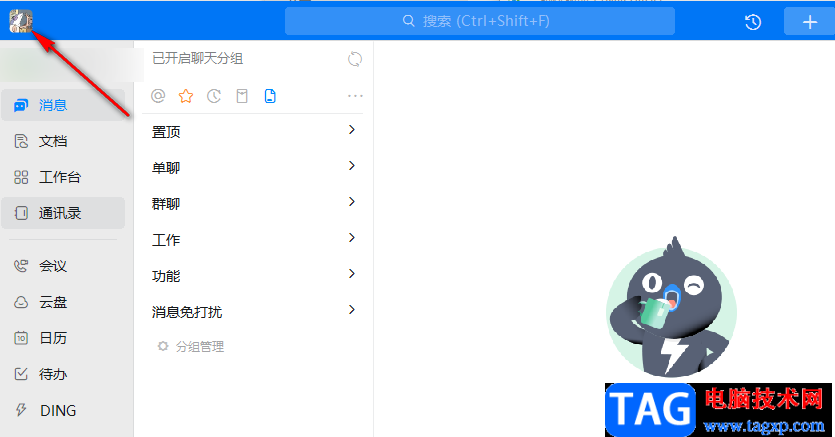
2、第二步,打开头像图标之后,我们在下拉列表中找到“设置”选项,点击打开该选项
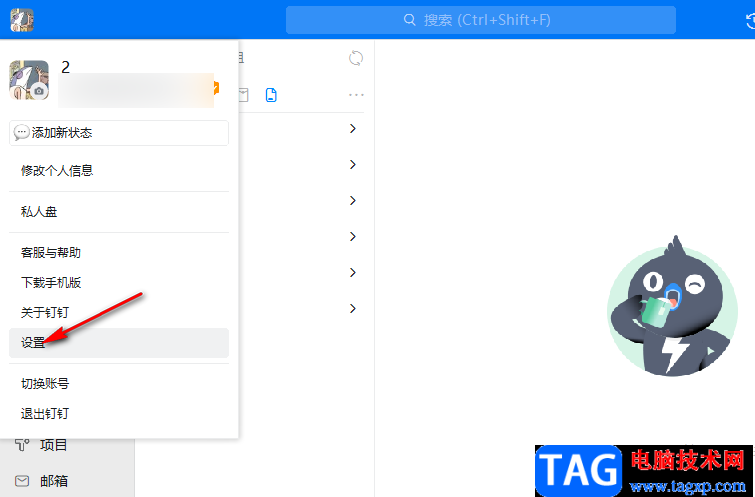
3、第三步,进入钉钉的设置页面之后,我们在该页面中先点击打开“外观与布局”选项
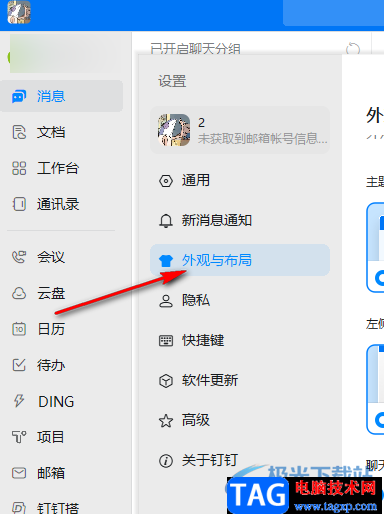
4、第四步,接着在“外观与布局”页面中,我们鼠标下划,找到“聊天分组”功能,将该功能取消勾选,然后在左侧的消息页面中就可以看到消息变为之前那种全部显示的样式了
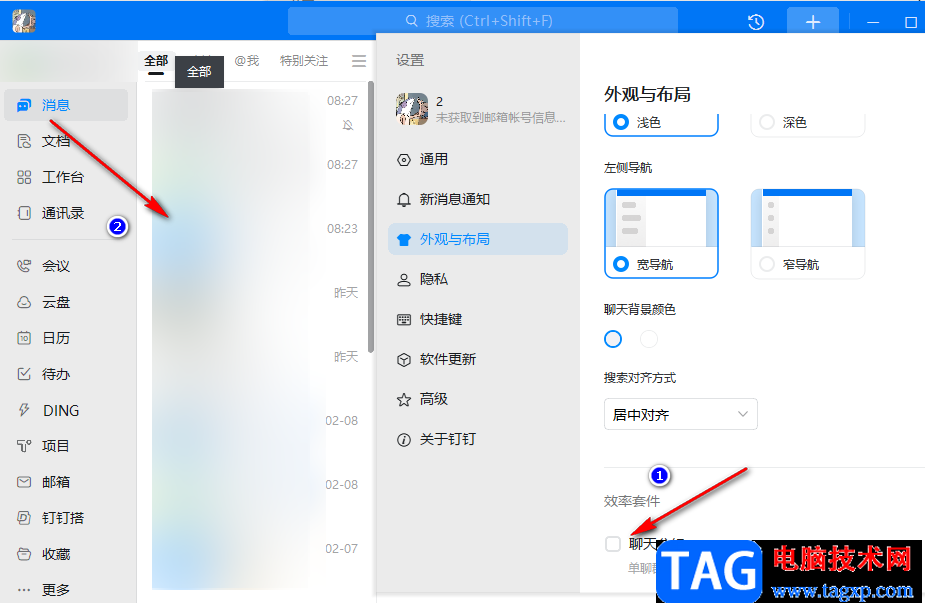
方法二
1、第一步,我们也可以在进入钉钉之后,直接点击消息页面中的“...”选项,也就是消息直通车设置选项
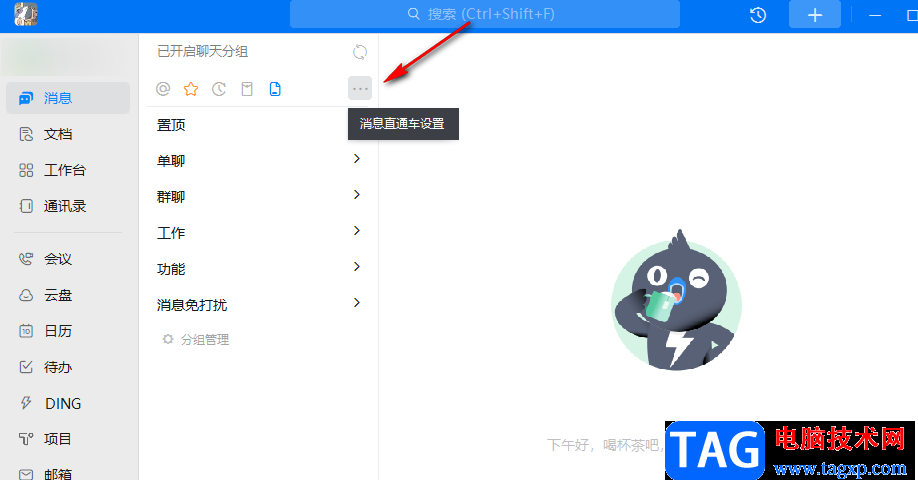
2、第二步,进入直通车设置页面之后,我们在该页面中将“聊天分组”选项的开关按钮关闭,然后点击“×”图标关闭该窗口即可
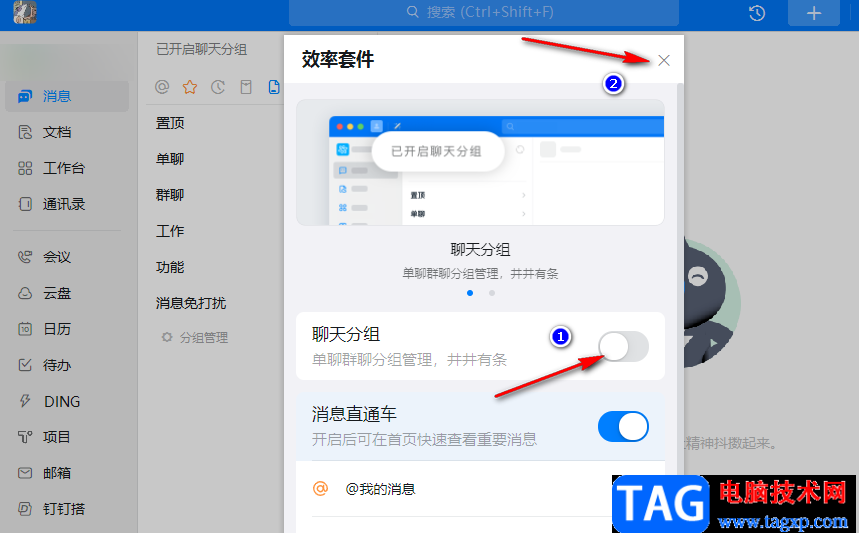
以上就是小编整理总结出的关于钉钉关闭分组模式的方法,两种方法都可以将聊天分组功能关闭,选择其中一种方法进行操作即可,感兴趣的小伙伴快去试试吧。